স্ক্রিন রেকর্ডিং আজকাল খুব সাধারণ। লোকেরা স্ক্রিন রেকর্ডিং অ্যাপ্লিকেশন ব্যবহার করে তাদের গুরুত্বপূর্ণ মিটিং, বক্তৃতা, গেমিং সেশন এবং এই জাতীয় অনেক কিছু রেকর্ড করে। কিছু সিস্টেমে প্রি-ইনস্টল করা স্ক্রিন রেকর্ডিং অ্যাপ্লিকেশান রয়েছে এবং কিছু নেই৷ ভাল, সৌভাগ্যবশত, রাস্পবেরি পাই একটি পূর্বে ইনস্টল করা VLC মিডিয়া প্লেয়ারের সাথে আসে যা স্ক্রিন রেকর্ডিংয়ের উদ্দেশ্যেও ব্যবহার করা যেতে পারে। এই টিউটোরিয়ালে, ভিএলসি মিডিয়া প্লেয়ার ব্যবহার করে রাস্পবেরি পাইতে একটি স্ক্রিন রেকর্ড করার পদ্ধতি নিয়ে আলোচনা করা হয়েছে।
VLC মিডিয়া প্লেয়ার ব্যবহার করে রাস্পবেরি পাইতে স্ক্রীন রেকর্ড করুন
একটি VLC মিডিয়া প্লেয়ার ব্যবহার করে রাস্পবেরি পাইতে ডেস্কটপ স্ক্রীন রেকর্ড করতে, নীচের পদক্ষেপগুলি অনুসরণ করুন:
ধাপ 1 : ভিএলসি মিডিয়া প্লেয়ারের মাধ্যমে স্ক্রীন রেকর্ড করার জন্য প্রথমে ব্যবহারকারীকে ভিএলসি মিডিয়া প্লেয়ার অ্যাক্সেস করতে হবে যা GUI বা টার্মিনালের মাধ্যমে অ্যাক্সেস করা যেতে পারে:
GUI এর মাধ্যমে ভিএলসি মিডিয়া প্লেয়ার অ্যাক্সেস করতে, এ যান৷ অ্যাপ্লিকেশন মেনু তাহলে বেছে নাও সাউন্ড ও ভিডিও অবশেষে অ্যাক্সেস করতে ভিএলসি মিডিয়া প্লেয়ার .
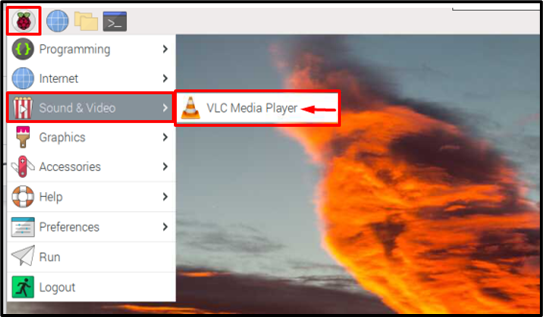
টার্মিনালের মাধ্যমে ভিএলসি মিডিয়া প্লেয়ার খুলতে, নীচের উল্লেখিত কমান্ডটি অনুসরণ করুন:
$ ভিএলসি 
একটি আউটপুট হিসাবে VLC মিডিয়া প্লেয়ার ইন্টারফেস পর্দায় প্রদর্শিত হবে:
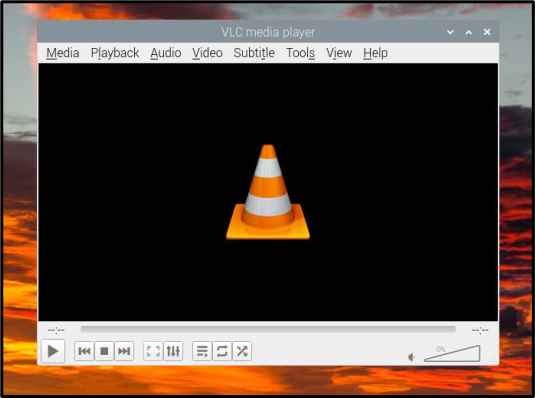
ধাপ ২ : ক্লিক করুন মিডিয়া মেনু বার থেকে ট্যাব:
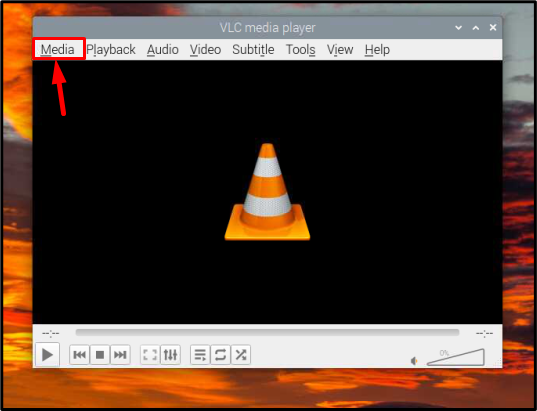
ধাপ 3 : পছন্দ ক্যাপচার ডিভাইস খুলুন মিডিয়া ড্রপ-ডাউন তালিকা থেকে বিকল্প:
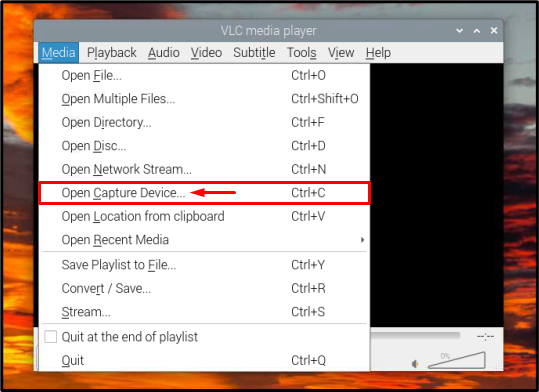
ধাপ 4 : তারপর যাও ছবি তোলার যন্ত্র ট্যাব:
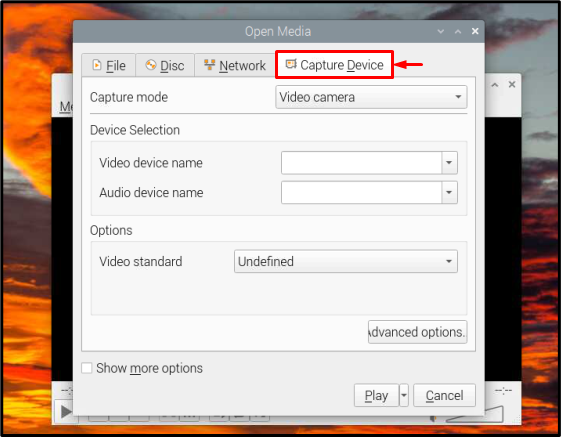
ধাপ 4 : থেকে লুন্ঠন মোড নির্বাচন করুন ডেস্কটপ যেমন আপনাকে ডেস্কটপ স্ক্রীন রেকর্ড করতে হবে:
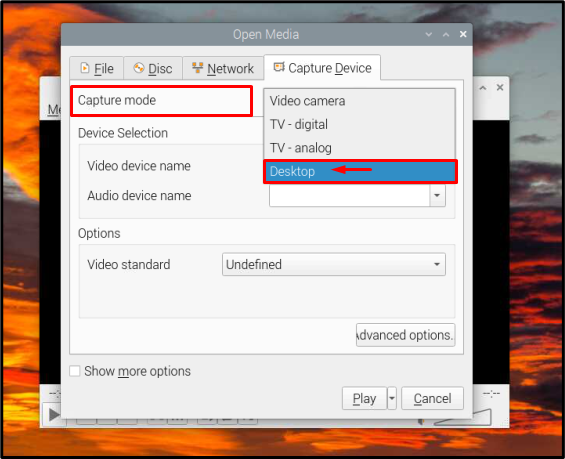
ধাপ 5 : তারপরে পছন্দসই ফ্রেম রেট মান সেট করুন সাধারণত প্রতি সেকেন্ডে 25 - 30 ফ্রেম একটি ভাল সংখ্যা, তবে এটি সম্পূর্ণরূপে ব্যবহারকারীর উপর নির্ভর করে:
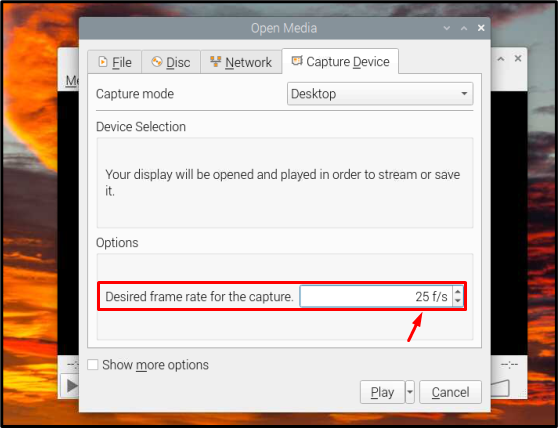
ধাপ 6 : অবশেষে আঘাত খেলা স্ক্রিন রেকর্ডিং শুরু করতে বোতাম:
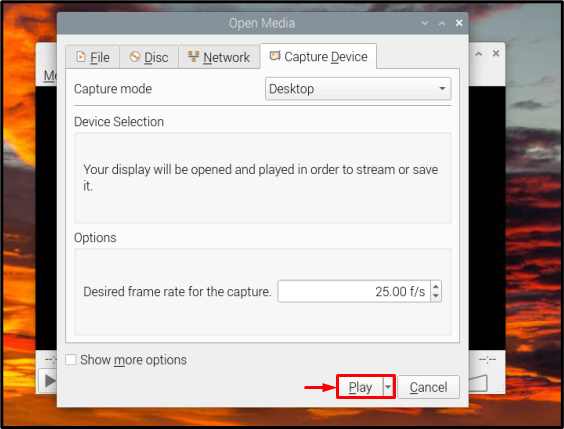
ধাপ 7 : স্ক্রীন রেকর্ডিং ফ্রেম রেকর্ড করার মাধ্যমে শুরু হবে এবং এখন আপনি স্ক্রীনে রেকর্ড করতে চান এমন যেকোনো ক্রিয়াকলাপ সম্পাদন করতে পারবেন:
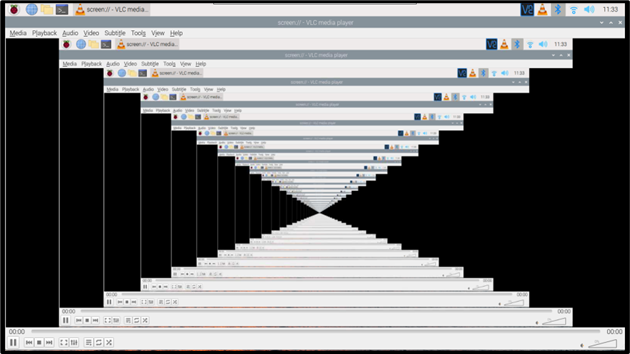
দ্য বিরতি বোতামটি রেকর্ডিং থামাতে ব্যবহার করা যেতে পারে এবং থামো রেকর্ডিং সম্পূর্ণ হলে বোতাম টিপুন, এই দুটি বোতামই ইন্টারফেসের নীচে থাকে:

এই সমস্ত প্রক্রিয়ার জন্য এবং এখন আপনি যতগুলি চান ততগুলি স্ক্রিন-রেকর্ডিং ভিডিও রেকর্ড করতে পারেন৷
উপসংহার
ভিএলসি মিডিয়া প্লেয়ার হল রাস্পবেরি পাই এর ডিফল্ট মিডিয়া প্লেয়ার যার কারণে এটি এই টিউটোরিয়ালে ডেস্কটপ স্ক্রীন রেকর্ড করার জন্য ব্যবহার করা হয়েছে যাতে রাস্পবেরি পাই ব্যবহারকারীদের শুধুমাত্র স্ক্রিন অপারেশন রেকর্ড করার জন্য নতুন সফ্টওয়্যার ইনস্টল করার ঝামেলায় পড়তে না হয়।